[נתב ROG למשחקים GT-AC2900] Aura RGB – מבוא
נתבי ASUS לגיימינג תומכים באפקטי תאורה של Aura RGB LED ומאפשרים למשתמשים לבצע התאמה אישית של אפקטי התאורה כדי להתאימם באופן מושלם לציוד הגיימינג.
Aura RGB מאפשרת למשתמשים לשלוט בצבעי התאורה ובאפקטים שעל הנתב. בטבלה מטה רשימה של אפקטי התאורה הנתמכים על ידי Aura RGB ומידע מפורט.
[הערה]: בסביבת רשת, Aura RGB נתמכת רק עבור סינכרוניזציה לנתב AiMesh, לא עם נתב צומת AiMesh.
תוכן:
דגמים התומכים ב-Aura RGB
מבוא לאפקטי התאורה של Aura RGB והתקנה לנתבי גיימינג
מבוא לאפקטי התאורה של Aura RGB והתקנה לנתבי RT
קישור דרך מקש האצה
שאלות נפוצות
דגמים התומכים ב-Aura RGB
GT-AXE11000, GT-AX11000, GT-AC5300, GT-AC2900, ROG STRIX GS-AX3000, ROG STRIX GS-AX5400, RT-AX82U, RT-AX82U GUNDAM EDITION, RT-AX82U KIMETSU EDITION
מבוא לאפקטי התאורה של Aura RGB והתקנה לנתבי גיימינג
התמונות הבאות משתמשות ב-[GT-AC2900] כדוגמה.
שלב 1. חברו את המחשב שלכם לנתב באמצעות חיבור קווי והכנסו לממשק הגרפי האינטרנטי דרך http://www.asusrouter.com.

אנא היכנסו לכיצד להיכנס לדף ההגדרות של הנתב (ממשק גרפי אינטרנטי) (ASUSWRT)? כדי ללמוד עוד.
שלב 2. הקלידו את שם המשתמש והסיסמה של הנתב כדי להתחבר.
הערה: במידה ושכחתם את שם המשתמש ו/או הסיסמה, אנא שחזרו את הנתב להגדרות ברירת המחדל והגדירו. ברירת המחדל לשם המשתמש והסיסמה היא (admin/admin).
אנא עיינו ב-[נתב אלחוטי] כיצד להחזיר את הנתב להגדרות ברירת המחדל? לקבלת הנחיות כיצד להחזיר את הנתב להגדרות ברירת המחדל.
שלב 3. לכו ל-[כללי] > [לוח מחוונים], ומצאו את [Aura RGB].

(1) הפעילו את Aura RGB (ברירת המחדל היא מופעל)
(2) בחרו את המצבים עם אפקטי התאורה המועדפים. (סה"כ 11 סוגים של אפקטי תאורה)
(3) חלק מאפקטי התאורה תומכים בשליטה בצבע ואתם יכולים לשנות את צבע התאורה מכאן. אתם מוזמנים לעיין בטבלת אפקטי התאורה של Aura RGB הנמצאת מטה.
הערה: אם אתם בוחרים באפקט תאורה שאינו תומך בשליטה בצבע, ה-LED ישנה את צבע התאורה שלו לפי הגדרה מראש.

הערה: טבלת אפקטי התאורה של Aura RGB
| פריט | אפקט | סמליל | שליטה בצבע |
| 1 | אירוע |  |
ברירת מחדל של המערכת |
| 2 | סטטי |  |
כן |
| 3 | נשימה |  |
כן |
| 4 | קשת |  |
לא, (ססגוני) |
| 5 | שביט |  |
לא, (ססגוני) |
| 6 | ברק |  |
כן |
| 7 | יו-יו זוהר |  |
לא, (ססגוני) |
| 8 | מחזור צבע |  |
לא, (ססגוני) |
| 9 | לילה זרוע כוכבים |  |
לא, (ססגוני) |
| 10 | הבזק מחזורי |  |
לא, (ססגוני) |
| 11 | גל |  |
לא, (ססגוני) |
 מהו אירוע?
מהו אירוע?
המערכת תזהה את האירועים הבאים, ותפעיל את ה-LED כדי להציג אפקטי תאורה שונים כהתראות.
מאיץ משחקים: מאיץ המשחקים מנתח את תעבורת הרשת שלכם, מתעדף חבילות גיימינג, ומספק לכם חווית גיימינג טובה יותר.
מד תנועה: LED בצבעי הקשת מראה את עומס התנועה בזמן אמת, ומשנה את שילובי הצבעים בהתאם למהירות האינטרנט שלכם.
כשל בהתחברות: כאשר ההתחברות ל-ASUSWRT נכשלת, אתם תראו שביט באדום על פס ה-LED.
חסימת התקפה: כשהמערכת מצליחה לחסום התקפה פוטנציאלית, ה-LED מראה שביט באדום.
הערה: אחרי שבחרתם אירוע, המערכת תראה אפקטי תאורה שונים בהתבסס על אירועים עדכניים שהיא מזהה. אינכם יכולים לשלוט באפקט התאורה כאשר בחרתם באפשרות זו.
מבוא לאפקטי התאורה של Aura RGB והתקנה לנתבי RT
התמונות הבאות משתמשות [RT-AX92U] כדוגמה.
שלב 1. לכו אל מפת רשת > Aura RGB

שלב 2. בממשק Aura RGB,
(1) הפעילו את Aura RGB (ברירת המחדל היא מופעל)
(2) בחרו את המצבים עם אפקטי התאורה המועדפים. ישנם סה"כ 7 אפקטי תאורה
(3) חלק מאפקטי התאורה תומכים בשליטה בצבע ואתם יכולים לשנות את צבע התאורה מכאן. אתם מוזמנים לעיין בטבלת אפקטי תאורה של Aura RGB הנמצאת מטה.
הערה: אם אתם בוחרים באפקט תאורה שאינו תומך בשליטה בצבע, ה-LED ישנה את צבע התאורה שלו לפי הגדרה מראש.

הערה: טבלת אפקטי התאורה של Aura RGB
GameDashboard WebGUI
התמונות הבאות משתמשות ב-[GT-AC2900] כדוגמה.
1. ממשק המשתמש הגרפי של Aura RGB
General (כללי) > Dashboard (לוח מחוונים) > Aura RGB
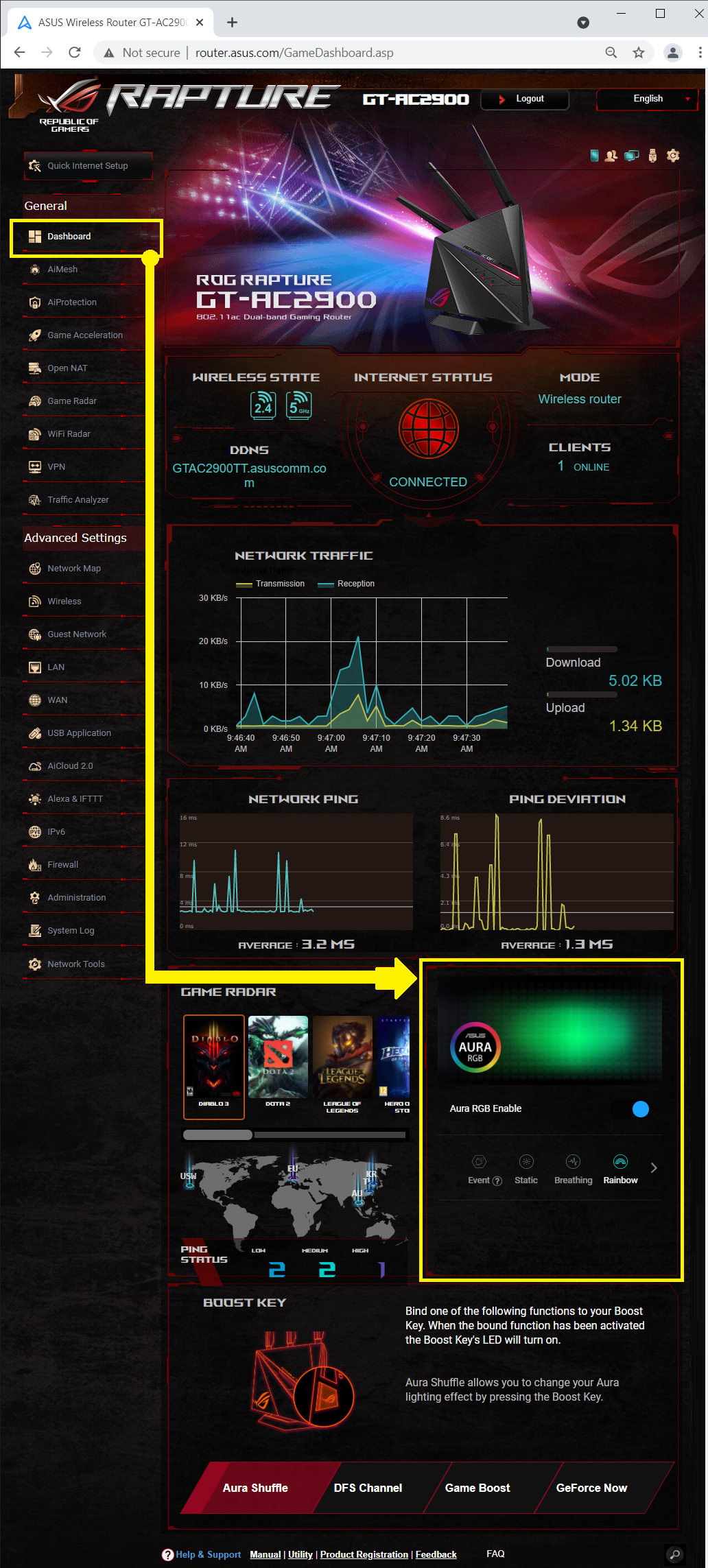
2. הפונקציות של Aura RGB

(1) Aura RGB Enable: מופעל/כבוי
(2) יש 11 אפקטים של תאורה
(3) תוכל לשנות את צבע התאורה. יש שלושה אפקטים של תאורה שתומכים בהתאמת צבע ידנית.
הערה: אם תבחר אפקט תאורה שלא מאפשר שליטה בצבעים, תאורת ה-LED תחליף את צבע התאורה בצבע המוגדר מראש שלו.
אתה יכול לעיין בהוראות באתר הרשמי https://rog.asus.com/il/networking/rog-rapture-gt-ac2900-model/
3. אפקטים של תאורה של Aura RGB
| פריט | אפקט | סמליל | שליטה בצבע |
| 1 | סטטי |  |
כן |
| 2 | נשימה |  |
כן |
| 3 | גל |  |
כחול(ססגוני) |
| 4 | מרקיזה |  |
כן |
| 5 | הדרגתי |  |
כן |
| 6 | אבולוציה |  |
לא, (ססגוני) |
| 7 | קשת |  |
לא, (ססגוני) |
מבוא לקישור דרך מקש האצה
מקש האצה הינו כפתור פיסי שעליו סמל ROG הממוקם על הנתב שלכם. אתם יכולים לקשר את אחת מהאפשרויות הבאות למקש ההאצה כדי להפעיל/להשבית את הפונקציה המקושרת. כשהפונקציה המקושרת הופעלה, ה-LED של מקש ההאצה יופעל

1. ערבוב Aura
ערבוב Aura מאפשר לכם לשנות את אפקטי התאורה על ידי לחיצה על מקש ההאצה.
האפקטים הנתמכים כוללים אירוע, סטטי, נשימה, קשת, כוכב שביט, ברק, יו-יו זוהר, מחזור צבע, לילה זרוע כוכבים, הבזק מחזורי וגל.
הערה: אחרי שבחרתם אירוע, המערכת תראה אפקטי תאורה שונים בהתבסס על אירועים עדכניים שהיא מזהה. אינכם יכולים לשלוט באפקט התאורה כאשר בחרתם באפשרות זו.
2. ערוץ DFS (Dynamic Frequency Selection)
בחירת ערוץ אוטומטית כוללת DFS המאפשר לנתב שלכם לנצל את ערוצי ה-5 ג'יגה הרץ הנוספים ולספק רוחב פס גדול יותר ללא הפרעות.
הערה: בשל רגולציה מקומית, לוקח למערכת מספר דקות לבצע סריקה פסיבית על ערוצי 5 ג'יגה בייט כאשר מפעילים את ערוץ ה-DFS.
3. מאיץ משחקים:
מאיץ משחקים: מאיץ המשחקים מנתח את תעבורת הרשת שלכם, מתעדף חבילות גיימינג, ומספק לכם חווית גיימינג טובה יותר.
GeForce Now .4
בחרו ב-GeForce Now כדי לתעדף מכשירי גיימינג של GeForce Now, מה שמספק ביצועי גיימינג טובים ומהירים יותר.
שאלות נפוצות
1. אם צמתי ה-AiMesh תומכים ב-Aura RGB, האם ניתן להגדיר את אפקטי התאורה של Aura RGB בצמתי AiMesh דרך הממשק של נתב ה-AiMesh?
לא, Aura RGB תומכת רק בנתב AiMesh. האפקט היחיד של Aura RGB על צומת AiMesh הוא מצב תאורת נשימה בסיסי.
2. מדוע אפקטי תאורה מסוימים של Aura RGB אינם מורשים לבצע שליטה בצבע? (כפי שמסומן מטה באדום)
כרגע רק המצבים [סטטי], [נשימה], [ברק] תומכים בשליטה בצבע, אחרים יוצגו בצבעים מרובים.
3. האם ניתן לנהל את אפקטי התאורה של Aura RGB דרך אפליקציית הנתב של ASUS?
כן, עליכם לעקוב אחר השלבים המוצגים מטה כדי לנהל את תאורת Aura RGB. כאן אנו לוקחים את GT-AC2900 כדוגמה.
שגרו את אפליקציית הנתב של ASUS, לחצו [מכשיר] כדי למצוא את GT-AC2900. אז לחצו [Aura RGB] כדי לנהל את אפקטי התאורה.



